我的eclipse工程文件目录:
bin
| images(放图片目录)
| Lottery.class
目的:打包后class文件访问images中的图片
URL path=Lottery.class.getResource("images"); //Lottery.class是上面的class文件
或者URL path = ClassLoader.getSystemResource("images");//jvm加载class文件的时候的相对路径
一.打成jar包
方式1:使用eclipse,这个是将images文件放在根目录(E:Lottery)下,与打包后的Lottery.jar同级。
1).如图选Runnable Jar file
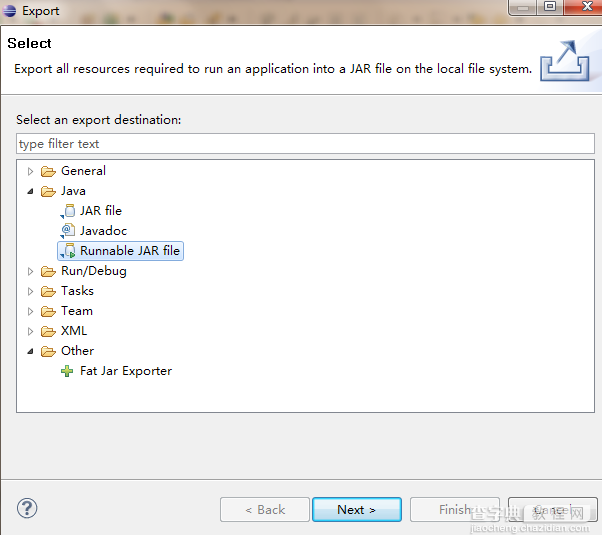
2)选第一个

自此可运行的jar包已完成。
2).如图一选Jar File,然后选下图的第二个,将所有输出文件打包,结果双击不能运行。
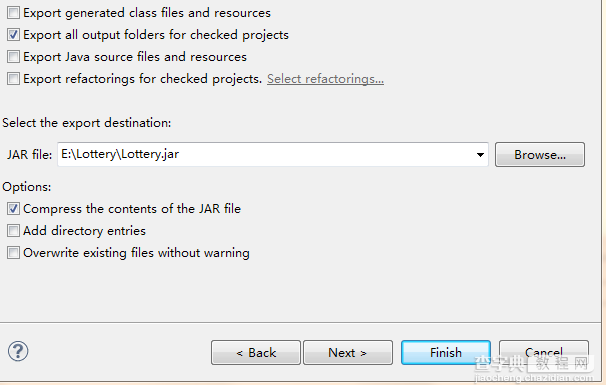
3).使用eclipse插件fatjar,这个把所有文件都打包了,可是用WinRAR打开却没看见images文件夹,只有一个onejar文件。
DOS下运行报错(图片引用了空指针).不知道哪出了问题。
二.使用exe4j制作exe文件
基本步骤都比较傻瓜化,但是需要注意几个问题:
1).如下图,source directory是你本机需要打包的文件夹(使用绝对路径),并将exe4j工程文件放在根目录下(应该是根据exe4j文件找到exe文件).
executable directory,就是可执行文件目录( 使用相对路径,用当前目录'.'表示即可).
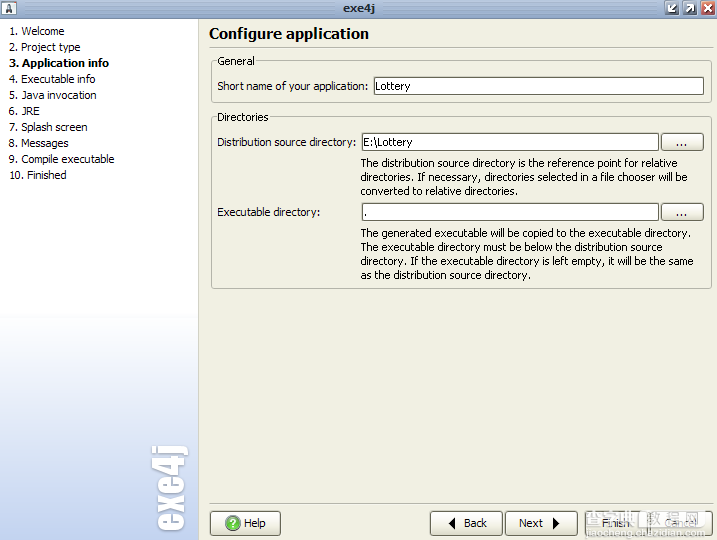
2).指定jre搜索顺序,因为可执行文件发布后,运行在其他机器上,这里是优先使用自带的jre版本。
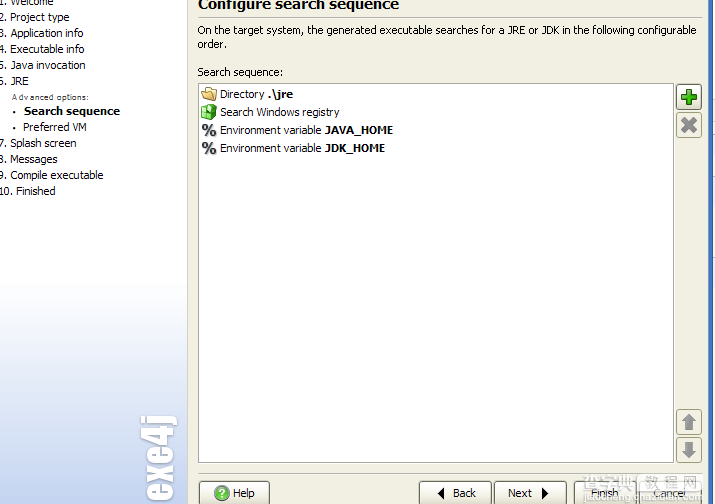
3).最后注意一下,程序icon file和image file的路径(不使用也行),一路next下去。
三.用inno setup压缩整个包,傻瓜化的软件,直接用就OK了。


